Kako prekiniti povezavo Apple Watch brez uporabe iPhona
Želite prekiniti povezavo z uro Apple Watch, vendar nimate svojega iPhone-a pri roki? Tukaj je najlažji način, da prekinete seznanitev ure Apple Watch, ne da bi morali uporabljati vaš iPhone.
Pomembno je vedeti, kako prekiniti povezavo med uro Apple Watch in iPhoneom. Ne glede na to, ali svojega iPhone-a nimate pri roki ali pa želite samo ponastaviti svoj nosljiv, na srečo ni preveč zapleteno, da prekinete seznanitev naprav.
Pripravili smo najhitrejši in najpreprostejši način za prekinitev povezave med iPhonom in Apple Watch. Če želite izvedeti, ne pozabite brati.
Kaj smo uporabili
- Uporabili smo Apple Watch 6 ki je seznanjen z an iPhone 13 Pro, tek watchOS 8 in iOS 15, oz
Kratka različica
- Odprite uro Apple Watch
- Pojdite na Nastavitve
- Pomaknite navzdol
- Pojdi k Generalu
- Pomaknite navzdol
- Pritisnite Ponastavi
- Kliknite Izbriši vso vsebino in nastavitve
- Vnesite svoje geslo
- Kliknite Izbriši vse
-
korak
1Odprite uro Apple Watch

Kliknite Digital Crown, da odklenete uro Apple Watch. Morda boste morali vnesti svoje geslo, če ga imate nastavljeno za uro.

-
korak
2Pojdite na Nastavitve

Poiščite Nastavitve na Apple Watch in kliknite nanjo.

-
korak
3
Ko ste v nastavitvah, se pomaknite navzdol, dokler ne pridete do Splošno.

-
korak
4Pojdi k Generalu
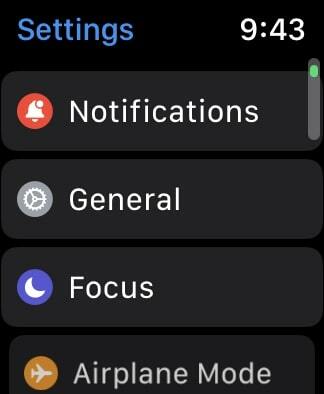
Ko v nastavitvah najdete Splošno, kliknite nanj.
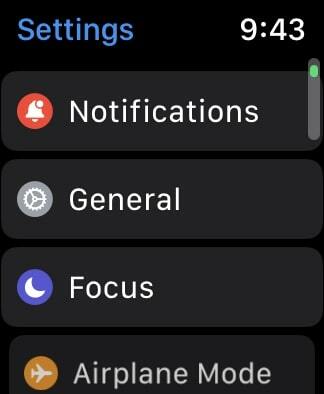
-
korak
5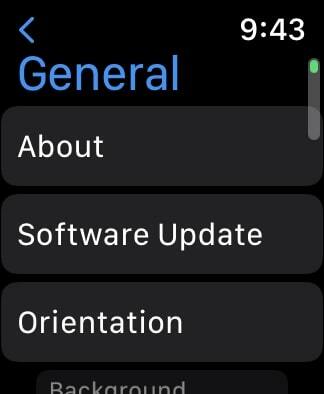
Ko kliknete Splošno, se pomaknite navzdol do samega dna strani. To lahko storite s prstom na zaslonu na dotik ali z vrtenjem digitalne krone.
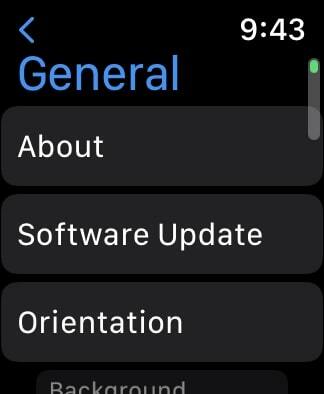
-
korak
6Pritisnite Ponastavi

Ko ste na dnu strani v splošnem, bo gumb z imenom Ponastavi. Kliknite nanjo.

-
korak
7Kliknite Izbriši vso vsebino in nastavitve

Pritisnite gumb z napisom Izbriši vso vsebino in nastavitve.

-
korak
8Vnesite svoje geslo
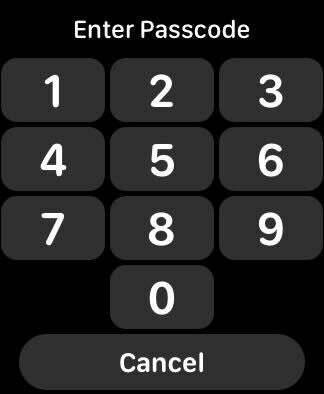
Morda boste pozvani, da vnesete geslo, če je bila vaša Apple Watch nastavljena z geslom. Če je tako, ga vnesite.
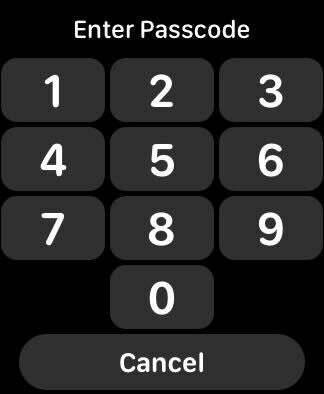
-
korak
9Kliknite Izbriši vse

Kliknite gumb Izbriši vse, da izbrišete vse svoje podatke iz ure Apple Watch in jih prekinete z iPhonom. Pomembno je omeniti, da ko kliknete gumb Izbriši vse, bo vaša ura izgubila vso svojo statistiko in podatke, vključno s fotografijami in informacijami o fitnes aktivnosti. Podatke lahko varnostno kopirate v iCloud, če jih želite shraniti po ponastavitvi, priporočamo pa tudi, da predhodno shranite vso pomembno vsebino iz ure.

Odpravljanje težav
Odvisno od tega, ali ste te podatke varnostno kopirali v iCloud, po ponastavitvi Apple Watch ne boste mogli obnoviti statistike vaše telesne dejavnosti. Priporočamo, da varnostno kopirate in shranite vse pomembne statistične podatke ali vsebino iz ure Apple Watch, preden jo ponastavite, kjer je to mogoče.
Da, lahko tudi ponastavite svojo Apple Watch z modelom iPhone, s katerim je združena, čeprav je ta metoda za ljudi, ki nimajo dostopa do svojih iPhonov in morajo ponastaviti svojo Apple Watch.
Morda vam bo všeč…

Kako pretakati Prehistoric Planet: Kje si lahko ogledate novo serijo?

Kako preklicati Apple Music

Kako povezati Apple AirPods z Apple TV

Kako očistiti Apple AirPods
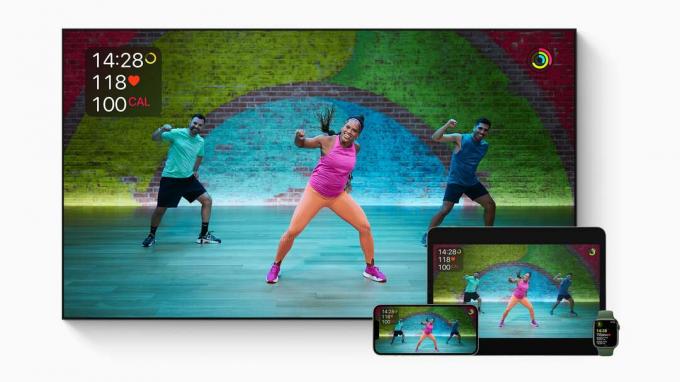
Kaj je Apple Fitness Plus?

Kako ponastaviti Apple AirPods
Zakaj zaupati našemu novinarstvu?
Trusted Reviews, ustanovljen leta 2004, obstaja zato, da našim bralcem nudi temeljite, nepristranske in neodvisne nasvete o tem, kaj kupiti.
Danes imamo milijone uporabnikov na mesec z vsega sveta in ocenjujemo več kot 1000 izdelkov na leto.


